Lỗi màn hình xanh trên win 7 10 11
Sửa lỗi máy tính laptop PC Lỗi màn hình xanh lá cây trên win 7 10 11. Nguyên nhân Driver card màn hình lỗi thời hoặc không tương thích, Xung đột phần mềm: Các ứng dụng can thiệp sâu vào hệ thống, Lỗi phần cứng...

Lỗi màn hình xanh trên win 7 10 11 sửa lỗi máy tính laptop PC
Lỗi màn hình xanh lá (Green Screen of Death - GSOD) là một vấn đề tương đối mới xuất hiện chủ yếu trên Windows 10 và 11, đặc biệt với các bản cập nhật lớn. Khác với màn hình xanh truyền thống (BSOD), GSOD thường liên quan đến các vấn đề đồ họa hoặc cập nhật hệ thống.
Nguyên nhân phổ biến gây lỗi màn hình xanh lá
-
Vấn đề driver đồ họa: Driver card màn hình lỗi thời hoặc không tương thích
-
Cập nhật Windows bị lỗi: Đặc biệt các bản build mới chưa ổn định
-
Xung đột phần mềm: Các ứng dụng can thiệp sâu vào hệ thống
-
Lỗi phần cứng: Card màn hình, RAM hoặc bo mạch chủ có vấn đề
-
Cài đặt hiển thị sai: Tỉ lệ màn hình, độ phân giải hoặc tần số quét không phù hợp
Cách khắc phục lỗi màn hình xanh lá
- Lỗi màn hình xanh 0x00000050
- Lỗi màn hình xanh 0x0000007E
- Lỗi Màn Hình Xanh 0x0000008E
- Lỗi màn hình xanh 0x000000ED
- Lỗi màn hình xanh BSOD
- Nguyên nhân dẫn tới màn hình xanh
- Các mã lỗi màn hình xanh Win 10
Phòng tránh lỗi màn hình xanh lá trong tương lai
-
Luôn cập nhật Windows và driver thường xuyên
-
Tránh cài đặt các phần mềm không rõ nguồn gốc
-
Tạo điểm khôi phục hệ thống trước khi cài đặt phần mềm lớn
-
Kiểm tra nhiệt độ hệ thống thường xuyên, đặc biệt với card đồ họa
Nếu các giải pháp trên không hiệu quả, bạn có thể cân nhắc cài đặt lại Windows hoặc liên hệ với trung tâm hỗ trợ của Thợ Quen. Chúng tôi chuyên sửa máy tính tại nhà, online, thay màn hình laptop, đội ngũ thợ lành nghề, nhiều năm kinh nghiệm.
Lỗi màn hình xanh 0x00000050
Khi máy tính gặp sự cố màn hình xanh với mã lỗi 0x00000050, có thể nguyên nhân là do driver không tương thích với hệ điều hành hoặc có sự hỏng hóc ổ cứng. Để khắc phục vấn đề này, bạn có thể thử các biện pháp sau:
- Khởi động lại hệ điều hành Windows vào chế độ Last Known Good Configuration.
- Xóa các phần mềm hoặc Driver mới được cài đặt trong thời gian gần đây để đảm bảo bạn đang sử dụng các phiên bản mới nhất và tương thích với hệ điều hành Windows 7.
- Kiểm tra cáp kết nối ổ cứng để đảm bảo chúng đã được kết nối đúng cách.

Bạn có thể kiểm tra cáp kết nối ổ cứng
Lỗi màn hình xanh 0x0000007E
Có một số biện pháp bạn có thể thử áp dụng để khắc phục sự cố màn hình xanh do lỗi 0x0000007E trên laptop:
- Đảm bảo rằng máy tính của bạn có đủ dung lượng ổ cứng để hoạt động.
- Kiểm tra xem bạn đang sử dụng phiên bản BIOS mới nhất và phiên bản này tương thích với máy tính của bạn.
- Hãy đảm bảo rằng trình điều khiển (driver) cho card đồ họa tương thích với hệ điều hành Windows 7.
- Kiểm tra xem các trình điều khiển cho các thiết bị khác đã được cấu hình đúng cách và tương thích với hệ thống máy tính của bạn.
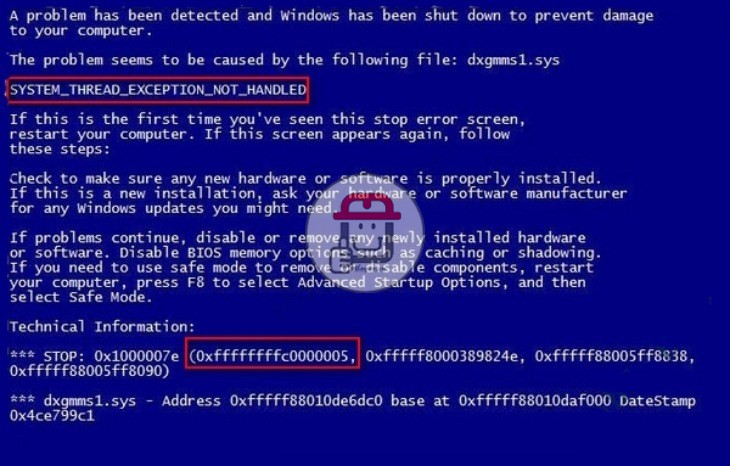
Bạn có thể kiểm tra xem ổ cứng có đang hoạt động hay không
Lỗi Màn Hình Xanh 0x0000008E
Để khắc phục lỗi màn hình xanh chết chóc với mã lỗi 0x0000008E, bạn có thể thử các biện pháp sau:
- Đảm bảo rằng bạn đã cập nhật phiên bản BIOS của máy tính. Hãy truy cập trang web của nhà sản xuất máy tính để tìm hiểu cách cập nhật phiên bản BIOS.
- Gỡ cài đặt tất cả các trình điều khiển (Driver) mà bạn đã cài đặt gần đây, sau đó đảm bảo rằng bạn đã cài đặt phiên bản mới nhất và tương thích với hệ điều hành hiện tại.

Bạn cần gỡ cài đặt Driver gần nhất
Lỗi màn hình xanh 0x000000ED
Một sự cố thường gặp khi xảy ra màn hình xanh là lỗi 0x000000ED (UNMOUNTABLE_BOOT_VOLUME). Nếu bạn đang gặp phải tình huống này có thể thực hiện các bước dưới đây để khắc phục:
- Bước 1: Bạn tải Easy Recovery Essentials và chọn phiên bản tương ứng với hệ điều hành Windows TẠI ĐÂY. Sau khi tải xong, bạn tiến hành cài đặt và mở phần mềm.
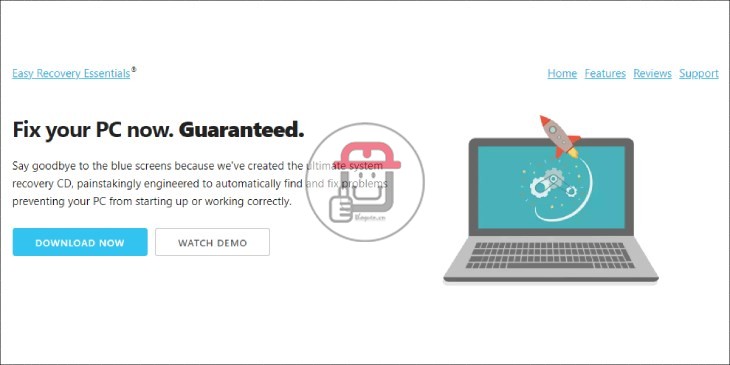
Bạn tải phần mềm Easy Recovery Essentials
- Bước 2: Bạn chọn mục Automated Repair, rồi nhấp vào Continue để tiếp tục.
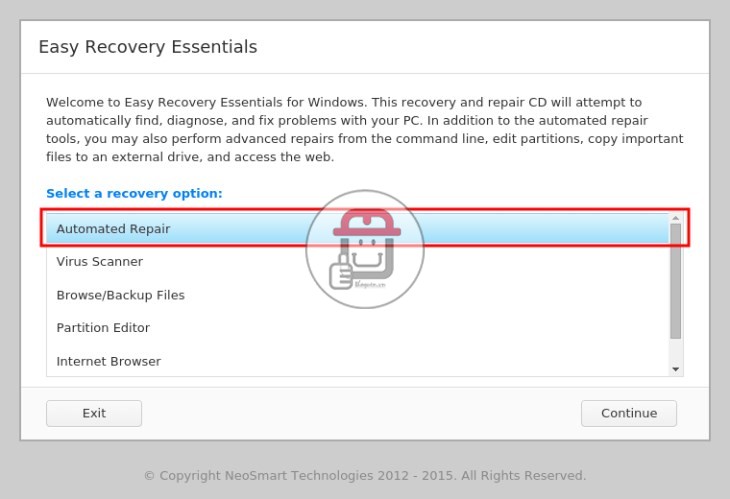
Bạn chọn mục Automated Repair trong các lựa chọn trên hình
- Bước 3: Tiếp theo, bạn chọn ổ đĩa cài đặt Windows (thường là ổ đĩa C:) và nhấp vào Automated Repair.
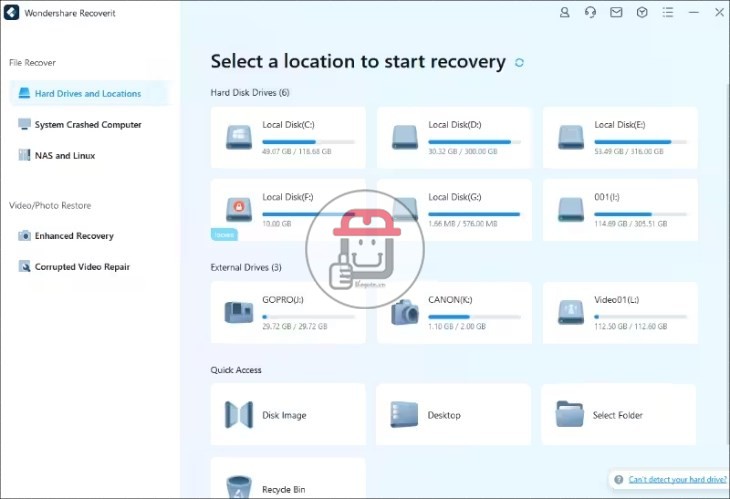
Bạn chọn ổ đĩa phù hợp
- Bước 4: Bạn đợi Easy Recovery Essentials hoàn thành quy trình sửa chữa, rồi khởi động lại laptop.
Lỗi màn hình xanh BSOD
Trước khi sửa lỗi màn hình xanh BSOD, bạn hãy diệt virus và malware khỏi hệ thống Windows bằng Windows Defender. Sau đó, bạn khởi động lại laptop và kiểm tra xem lỗi BSOD còn xuất hiện không.
Ngoài ra, bạn cũng có thể thử vô hiệu hóa tất cả các dịch vụ không phải của Microsoft trên laptop. Dưới đây là hướng dẫn cụ thể:
- Bước 1: Bạn nhấn tổ hợp phím Windows + R để mở hộp thoại Run. Sau đó, bạn nhập lệnh msconfig vào ô Open và nhấn Enter.
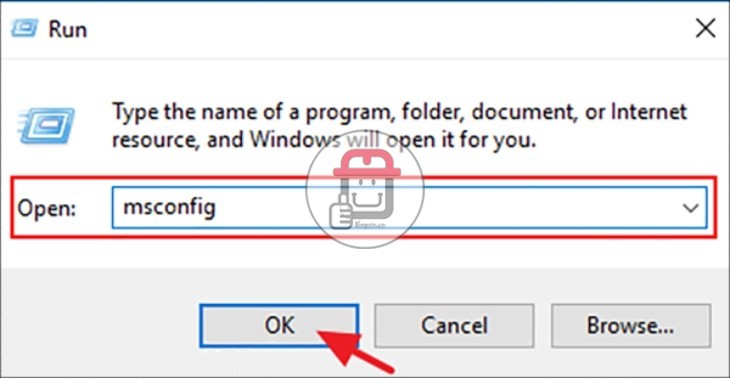
Bạn nhập lệnh msconfig trên hộp thoại Run
- Bước 2: Trong cửa sổ System Configuration, bạn chuyển đến tab Services và đánh dấu chọn tại ô Hide all Microsoft services.
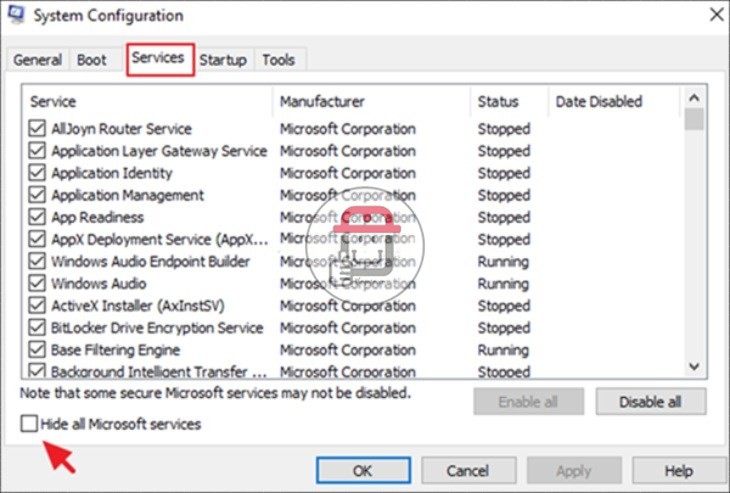
Bạn chọn tab Services
- Bước 3: Bạn tiếp tục bấm vào nút Disable All để vô hiệu hóa tất cả các dịch vụ không phải của Microsoft đang chạy trong Windows Startup. Sau đó, bạn nhấn OK để áp dụng các thay đổi và khởi động lại laptop.
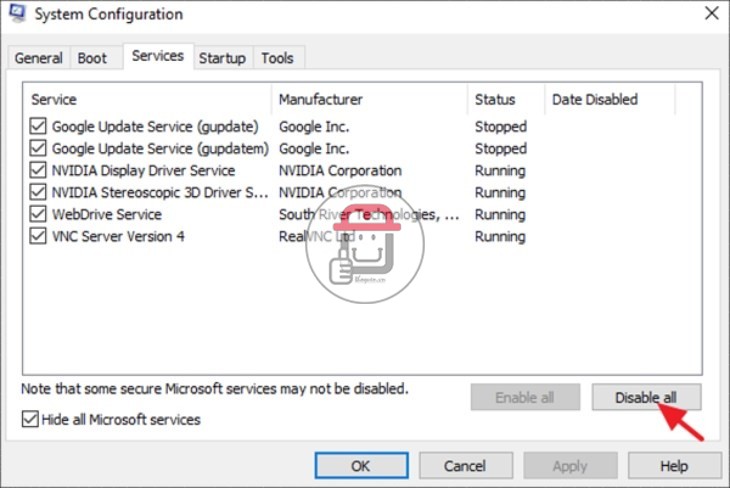
Bạn nhấn OK để hoàn thành cài đặt
Nguyên nhân dẫn tới màn hình xanh
Nguyên nhân do Driver card màn hình
Driver card màn hình là phần mềm cần thiết để hệ điều hành Windows giao tiếp với card màn hình. Do đó, nếu bộ phận này bị lỗi hoặc xung đột có thể gây ra lỗi màn hình xanh.
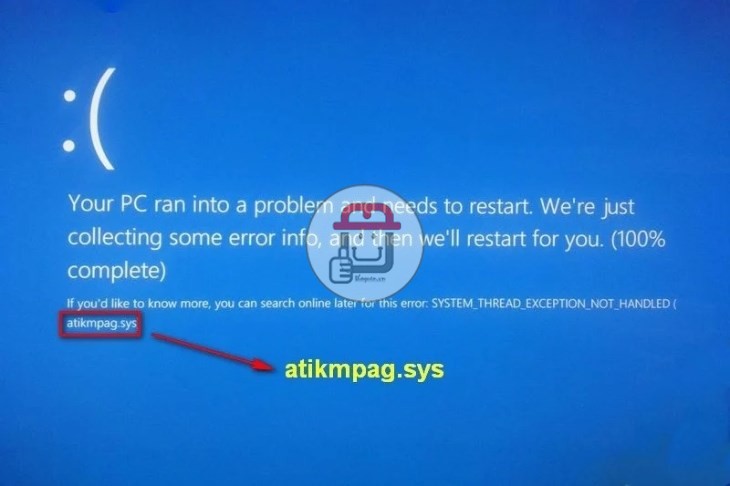
Thông báo lỗi màn hình xanh do xung đột Driver
Nguyên nhân do phần cứng máy tính
Một số nguyên nhân gây lỗi màn hình xanh do phần cứng bao gồm:
- Bộ nhớ RAM bị hỏng hoặc xung đột.
- Ổ cứng bị hỏng.
- CPU, card đồ họa hoặc nguồn điện bị lỗi.
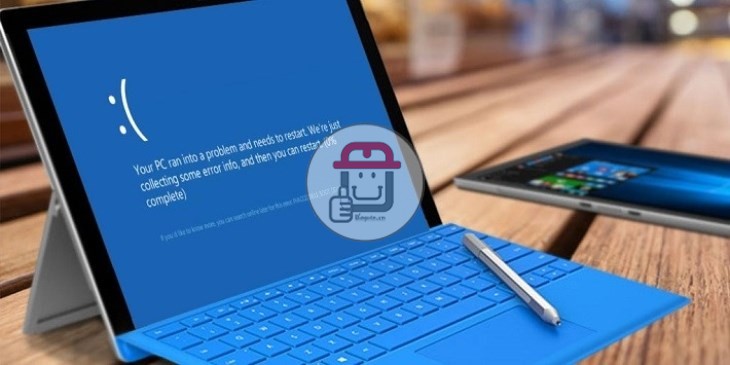
CPU bị lỗi có thể dẫn đến màn hình xanh
Nguyên nhân do lỗi Windows
Lỗi Windows là một trong những nguyên nhân phổ biến nhất gây ra màn hình xanh trên laptop. Các lỗi phổ biến có thể kể đến như:
- Lỗi hệ điều hành thường do bản cập nhật Windows không tương thích, cài đặt hệ điều hành không chính xác hoặc xung đột phần mềm gây ra.
- Lỗi hoặc xung đột driver cũng có thể dẫn đến màn hình xanh.
- Phần mềm không tương thích với hệ điều hành Windows.
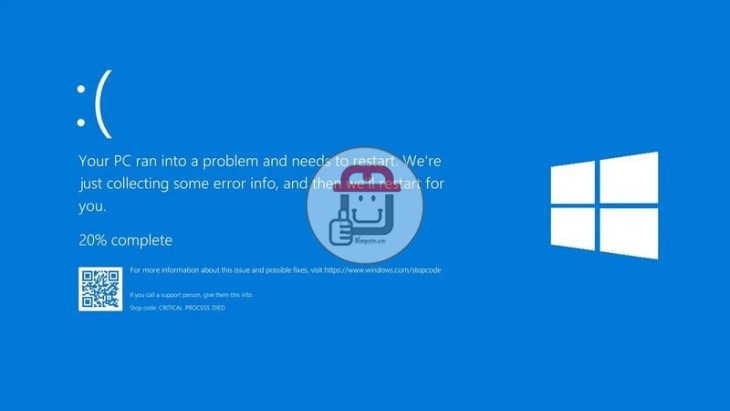
Laptop bị lỗi Windows dẫn đến màn hình xanh
Các mã lỗi màn hình xanh Win 10
Màn hình xanh (Blue Screen of Death - BSOD) trên Windows 10 thường đi kèm với mã lỗi (Stop Code) giúp xác định nguyên nhân. Dưới đây là một số mã lỗi phổ biến và cách khắc phục:
1. Các mã lỗi màn hình xanh thường gặp
Lỗi liên quan đến driver/phần cứng
-
CRITICAL_PROCESS_DIED → Driver hệ thống, phần mềm độc hại hoặc file hệ thống bị hỏng.
-
DRIVER_IRQL_NOT_LESS_OR_EQUAL → Driver phần cứng xung đột (thường là card mạng, GPU, USB).
-
SYSTEM_THREAD_EXCEPTION_NOT_HANDLED → Driver không tương thích (đặc biệt sau khi cập nhật Windows).
-
DPC_WATCHDOG_VIOLATION → Lỗi driver ổ cứng (SSD/HDD) hoặc chipset.
-
NTFS_FILE_SYSTEM → Lỗi phân vùng ổ cứng hoặc bad sector.
Lỗi liên quan đến RAM/CPU
-
MEMORY_MANAGEMENT → Lỗi RAM (hỏng thanh RAM, khe cắm bụi).
-
PAGE_FAULT_IN_NONPAGED_AREA → RAM hoặc bộ nhớ ảo bị lỗi.
-
KERNEL_SECURITY_CHECK_FAILURE → Virus hoặc xung đột phần mềm bảo mật.
Lỗi hệ thống & phần mềm
-
UNEXPECTED_STORE_EXCEPTION → Lỗi bộ nhớ đệm Windows hoặc ổ cứng.
-
BAD_SYSTEM_CONFIG_INFO → File registry Windows bị hỏng.
-
VIDEO_TDR_FAILURE → Lỗi driver card màn hình (NVIDIA/AMD/Intel).
2. Cách khắc phục cơ bản
-
Ghi lại mã lỗi (Stop Code) xuất hiện trên màn hình xanh.
-
Khởi động lại máy → Vào Safe Mode (nhấn F8 hoặc Shift + Restart).
-
Kiểm tra driver:
-
Mở Device Manager → Gỡ driver nghi vấn (GPU, chipset, card mạng).
-
Tải driver mới từ trang chủ hãng.
-
-
Quét lỗi hệ thống:
-
Mở CMD (Admin) → Chạy lệnh: sfc /scannow
chkdsk /f /r
-
-
Kiểm tra RAM/ổ cứng:
-
Dùng Windows Memory Diagnostic để test RAM.
-
Kiểm tra bad sector bằng CrystalDiskInfo.
-
-
Gỡ bỏ phần mềm gần cài đặt hoặc cập nhật Windows mới nhất.
3. Cách xem chi tiết lỗi
-
Mở Event Viewer (Windows Logs → System) để xem log BSOD.
-
Dùng công cụ BlueScreenView hoặc WhoCrashed để phân tích file dump (C:WindowsMinidump).
Nếu bạn gặp mã lỗi cụ thể, hãy cho Thợ Quen biết để hướng dẫn chi tiết hơn. Chuyng1 tôi chuyên sửa máy tính cài đặt win....
| Thợ Quen | Địa Chỉ TPHCM |
| Văn Phòng |
|
| Trạm Sửa |
|